Win10xbox登录账号一直转圈 Win10xbox登陆时一直加载解决方法
来源:win10win.com
时间:2024-09-11 19:09:45 341浏览 收藏
一分耕耘,一分收获!既然都打开这篇《Win10xbox登录账号一直转圈 Win10xbox登陆时一直加载解决方法》,就坚持看下去,学下去吧!本文主要会给大家讲到等等知识点,如果大家对本文有好的建议或者看到有不足之处,非常欢迎大家积极提出!在后续文章我会继续更新文章相关的内容,希望对大家都有所帮助!
不少朋友反馈Win10xbox登录账号就一直转圈圈,遇到这种情况该如何解决呢?毕竟下载游戏还是需要用到xbox游戏平台的,如果你也有类似的情况的话,那么就跟随小编一起来看看解决的办法吧。

1、右击打开“任务管理器”选择服务,点击“打开服务”。
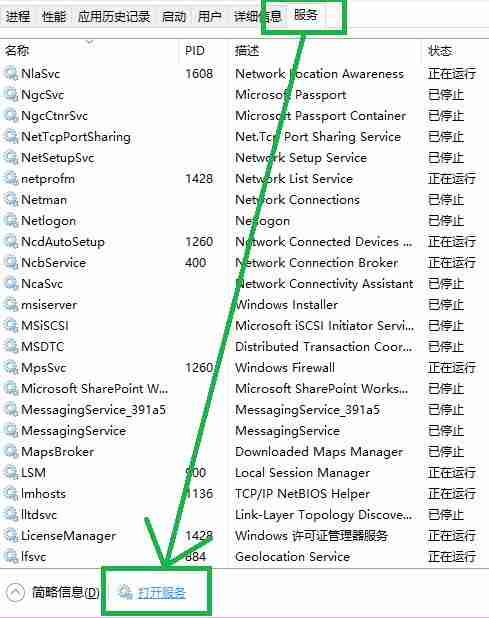
2、找到“window update”右击选择“属性”。
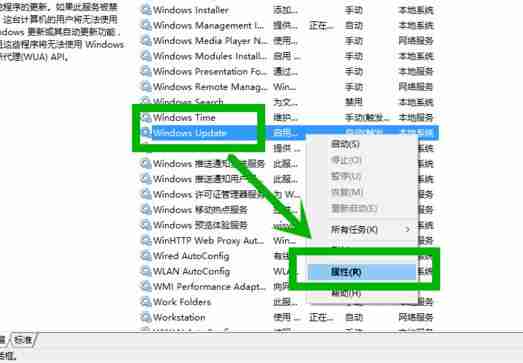
3、下拉“启动菜单”选择“自动”点击“确定”。
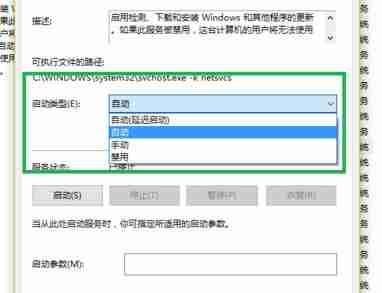
4、找到“xbox live身份验证管理器”右击“属性”,在启动菜单选择“自动”点击“确定”。
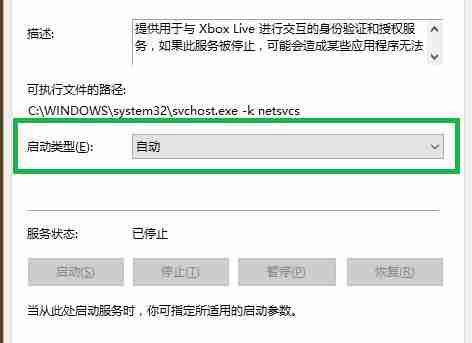
5、进入xbox点击“下一个”。
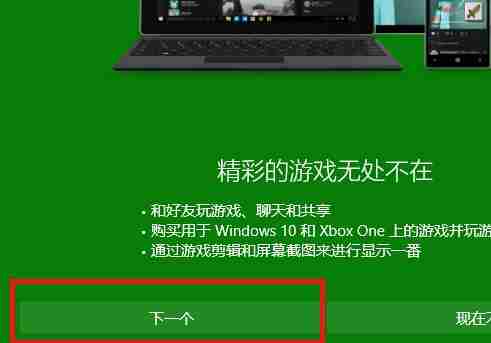
6、点击“创建账户”。
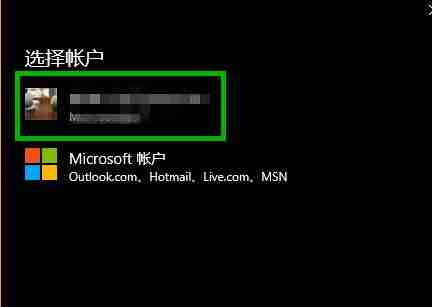
7、进入xbox后点击左下角“设置”—》“游戏DVR”把开关选择关闭即可完成设置。
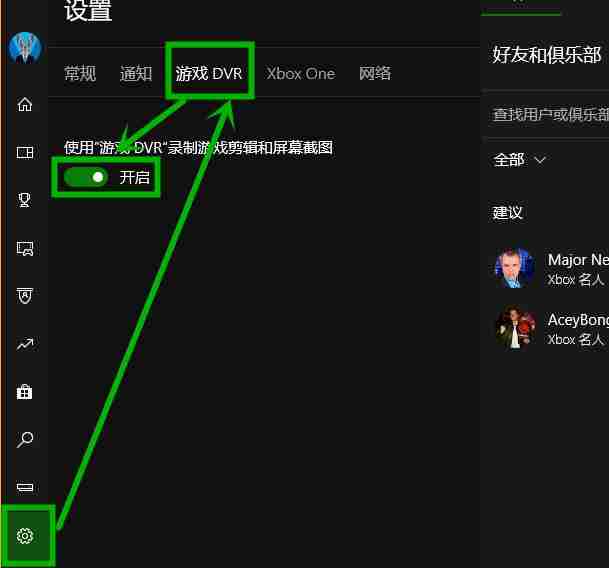
以上就是《Win10xbox登录账号一直转圈 Win10xbox登陆时一直加载解决方法》的详细内容,更多关于的资料请关注golang学习网公众号!
声明:本文转载于:win10win.com 如有侵犯,请联系study_golang@163.com删除
相关阅读
更多>
-
501 收藏
-
501 收藏
-
501 收藏
-
501 收藏
-
501 收藏
最新阅读
更多>
-
268 收藏
-
345 收藏
-
420 收藏
-
325 收藏
-
190 收藏
-
210 收藏
-
165 收藏
-
302 收藏
-
196 收藏
-
182 收藏
-
317 收藏
-
117 收藏
课程推荐
更多>
-

- 前端进阶之JavaScript设计模式
- 设计模式是开发人员在软件开发过程中面临一般问题时的解决方案,代表了最佳的实践。本课程的主打内容包括JS常见设计模式以及具体应用场景,打造一站式知识长龙服务,适合有JS基础的同学学习。
- 立即学习 543次学习
-

- GO语言核心编程课程
- 本课程采用真实案例,全面具体可落地,从理论到实践,一步一步将GO核心编程技术、编程思想、底层实现融会贯通,使学习者贴近时代脉搏,做IT互联网时代的弄潮儿。
- 立即学习 516次学习
-

- 简单聊聊mysql8与网络通信
- 如有问题加微信:Le-studyg;在课程中,我们将首先介绍MySQL8的新特性,包括性能优化、安全增强、新数据类型等,帮助学生快速熟悉MySQL8的最新功能。接着,我们将深入解析MySQL的网络通信机制,包括协议、连接管理、数据传输等,让
- 立即学习 500次学习
-

- JavaScript正则表达式基础与实战
- 在任何一门编程语言中,正则表达式,都是一项重要的知识,它提供了高效的字符串匹配与捕获机制,可以极大的简化程序设计。
- 立即学习 487次学习
-

- 从零制作响应式网站—Grid布局
- 本系列教程将展示从零制作一个假想的网络科技公司官网,分为导航,轮播,关于我们,成功案例,服务流程,团队介绍,数据部分,公司动态,底部信息等内容区块。网站整体采用CSSGrid布局,支持响应式,有流畅过渡和展现动画。
- 立即学习 485次学习
